在 iPhone 上使用 Face ID 的 5 种有用方法
已发表: 2024-06-24Face ID 是 Apple 的最新举措之一,旨在提高其设备的安全性和高科技含量,同时为用户提供无缝体验。
您可能已经了解 Touch ID,它可以让您通过指纹解锁手机,但如果您还没有更新到 iPhone X 或更高版本,您很可能对这项新功能不太熟悉。
可以把 Face ID 想象成类似的东西,只不过它用你的脸而不是手指来验证你。 这是 iPhone 上的一项功能,无论您已经拥有该智能手机还是正在考虑购买它,都有多种方法可以充分利用 Face ID。
1.解锁您的手机
使用面容 ID 的最常见方式可能是解锁。 首先,进入 iPhone X 上的“设置” ,然后选择“面容 ID 和密码”,准备好使用面容 ID。
从那里,选择设置 Face ID并按照提示操作。 这需要一点时间,但这并不是一件坏事——您要确保它真正获得所需的信息。
之后,点击手机或提起手机即可将其唤醒。 然后,看一眼屏幕。 当您看到屏幕的锁定图标变为打开位置时,这意味着面容 ID 工作正常。 然后,您可以从屏幕底部向上滑动以使用手机。
2.用它来支付Apple特定产品的费用
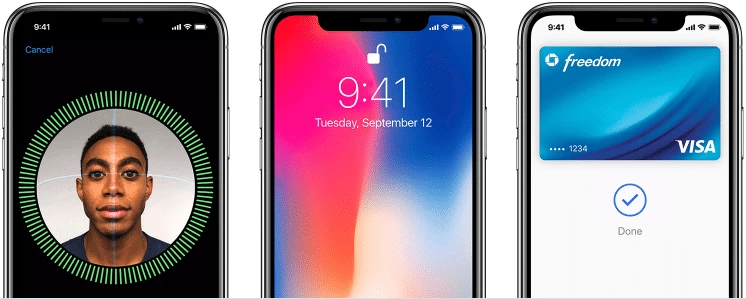
Face ID 还允许您授权对 Apple 销售的商品进行付款,例如 iTunes 歌曲、在 iBooks 应用程序中阅读的电子书以及 App Store 中的应用程序。
首先,点击 iPhone X 上的“设置”图标。然后,转到“面容 ID 和密码” 。 在下一个屏幕上,您将看到一个选项,显示iTunes & App Store 。 您必须激活此选项才能使 Apple 购买的产品与 Face ID 配合使用。
要从一家 Apple 商店购买商品,只需轻按该商品即可。 当您看到付款提示时,按 iPhone X 侧面的按钮两次,然后查看屏幕。 绿色复选标记表示付款成功。
3.用Face ID在其他地方买东西
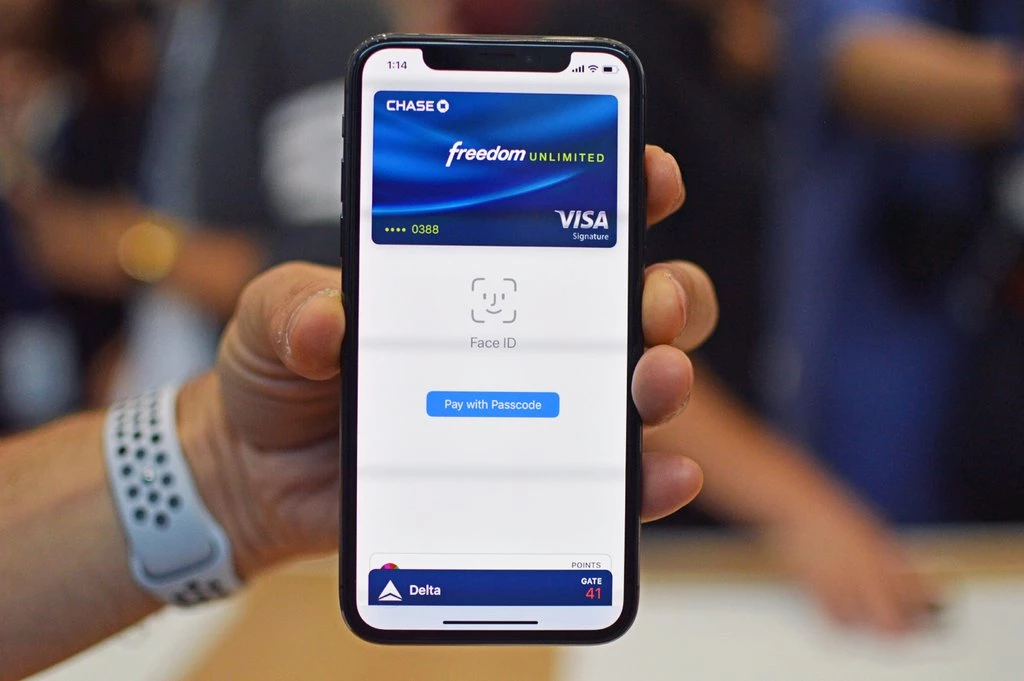
除了允许您购买 Apple 产品外,Face ID 还支持在实体店或接受 Apple Pay 的网站上进行购买。
第一步是确保您在 iPhone 上设置了 Apple Pay,并在“设置”的“面容 ID 和密码”类别中激活。
首先,我们将介绍在实体店中使用 Face ID。 为此,您只需点击 iPhone X 上的侧面按钮,然后选择使用默认方式或其他卡付款即可。
查看屏幕进行支付验证,然后将手机靠近商店非接触式读卡器顶部。 交易完成后,屏幕将显示“完成”并显示蓝色复选标记以验证竞争。
当您想在应用程序内进行购买或在 Safari 中访问网站时该怎么办? 在这种情况下,请选择 Apple Pay 作为您的付款方式,然后您将看到“使用 Apple Pay 购买”按钮。
查看屏幕上显示的内容并确保付款详细信息正确。 要使用默认选项以外的其他卡进行支付,您可以点击显示的付款方式旁边的>符号,然后选择另一种。
然后,像往常一样,按两次 iPhone X 的侧面按钮,看一眼屏幕,然后等待看到“完成”消息和蓝色复选标记。
4. 让 Face ID 登录支持 Touch ID 的应用程序
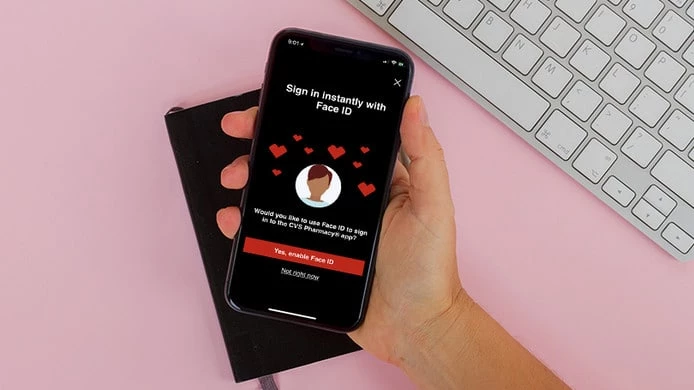
与许多其他 iPhone 用户一样,您可能使用过 Touch ID 功能来登录支持该功能的应用程序。 幸运的是,与 Touch ID 兼容的应用程序通常可以与 Face ID 配合使用,但也有一些例外。
首先授予 Face ID 权限以使用应用程序。 点击“设置”图标后,向下滚动左侧菜单,直到看到已安装应用程序的部分。 选择所需的应用程序,然后滚动到允许[应用程序名称]访问的部分,然后是各种权限。
记下 Face ID 选项并将切换开关滑动到打开位置。 然后,返回 iPhone X 的主屏幕并启动该应用程序。 当您看到登录屏幕时,请输入您的详细信息或根据需要注册一个帐户。
之后,您将看到一个对话框,提示您启用 Face ID。 通过将切换开关滑动到右侧并点击底部的Let's Go来确认该操作。 这将完成设置。
再次从主屏幕启动应用程序后,系统会提示您通过查看屏幕来验证自己的身份。 注意是否出现一个图标,表明一切正在按预期运行。
5. 在 Safari 中使用 Face ID 自动填写密码和信用卡信息
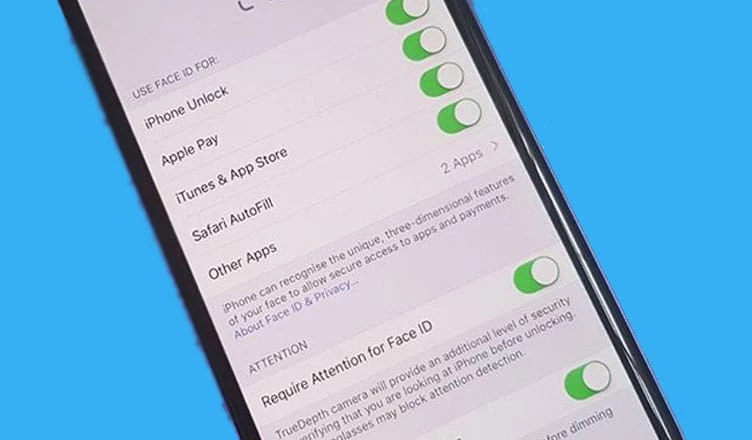
在 Safari 应用程序中访问网站时,重复填写密码和信用卡详细信息非常耗时。 面容 ID 可以通过自动填充相应字段来为您提供帮助。
首先从主屏幕启动“设置”部分,然后从左侧菜单中找到“iCloud”部分。 向下滑动到显示“iCloud 钥匙串”的选项,然后滑动切换开关以打开该功能。
然后,返回“设置”并从左侧菜单中选择“Safari” 。 选择“自动填充”,然后滑动切换开关以指示自动填充的信息类型。
您为各个网站存储的密码应该几乎立即开始同步,以便与 Face ID 配合使用。 如果没有,您可以在“设置”的“帐户和密码”部分中手动添加密码,并且从那里应该可以正常工作。
当您访问与 iPhone X 上存储的信息相关的网站时,Face ID 图标将在屏幕上闪烁。 查看您的手机,然后观察图标消失并且保存的内容填充字段。
正如此列表所示,Face ID 的作用不仅仅是阻止其他人使用您的手机。 通过使用这些信息,您可以看到 iPhone X 让生活比以往更容易管理。
对此有什么想法吗? 请在下面的评论中给我们留言,或者将讨论转移到我们的 Twitter 或 Facebook。
编辑推荐:
- WhatsApp 正在为其桌面应用程序添加 FaceID 和指纹识别
- iPhone 用户:不要犯这种常见的安全错误
- 如何使用指纹锁保护您的 WhatsApp 帐户
- 不要被苹果公司所拥护的“维修权”所愚弄
